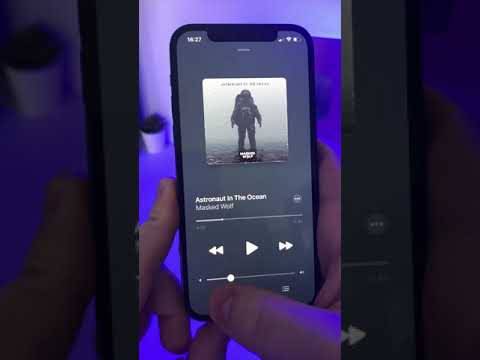Что такое Geofencing и IFTTT?
Чтобы понять, как технико-магические трюки, которые мы собираемся наметить, помогают понять, что такое геообработка и IFTTT. Хотя на первый взгляд они сложны (а в случае IFTTT немного неразборчивы), их легче понять на примере.
На прошлой неделе мы широко вписывались в концепцию геообработки в HTG. Объясняет: что такое Geofencing (и почему вы должны использовать его), но вот краткое изложение. Geofences - невидимые границы, созданные комбинацией аппаратного обеспечения (например, чипом GPS на вашем смартфоне) и программным обеспечением (таким как мобильная операционная система и дополнительные приложения с многослойной надстройкой), так что некоторые события или действие запускаются, когда оборудование переходит в или задерживается в обозначенной зоне геозонности. Если вы установили приложение на телефон вашего ребенка, которое уведомляет вас о прибытии и покидает свою школу или список дел, который напоминает вам купить молоко, когда вы едете в магазине, например, вы использовали на основе геозонности.
IFTTT - это веб-сервис, введенный в 2011 году, предназначенный для создания условных операторов, которые, в свою очередь, запускают события как можно более близкие к перетаскиванию простым способом с помощью простой системы создания рецептов. Акроним IFTTT означает «If This Then That», и служба обе содержит тысячи рецептов и позволяет вам создавать свои собственные рецепты, которые объединяются, если это-то-то-то по-новому, например «Если прогноз дождя, то отправьте уведомление на мой телефон, поэтому я не забываю зонт »или« если я разместил обновление на моей учетной записи в Twitter, а затем автоматически перепечатаю это обновление на свою учетную запись в Facebook »и т. д. Хотя IFTTT не можетвсе, количество услуг и устройств IFTTT интегрировано довольно обширно, и вы можете создавать рецепты для всех вещей.
Хотя есть тысячи рецептов, которые не связаны с вашим смартфоном, использование вашего смартфона через мобильное приложение IFTTT - это рецепт для некоторых действительно умных триггеров на основе местоположения, которые эффективно объединяют геообъекты (где вы находитесь, где вы будете или даже где вы будете проходить мимо или через) с огромным количеством услуг, к которым может обратиться IFTTT.
Давайте рассмотрим, как использовать триггеры на основе геозонности и уведомления на вашем смартфоне.
Использование Geographic Triggers с IFTTT Mobile
Первый порядок ведения бизнеса - если у вас его еще нет, зарегистрируйтесь в учетной записи IFTTT, посетив здесь портал IFTTT. Хотя вы можете создать учетную запись и начать поиск рецептов в приложении IFTTT, мобильное приложение не так гибко и легко работать с веб-интерфейсом, поэтому мы рекомендуем использовать веб-интерфейс для максимально возможной работы по настройке.
Единственный шаг, который вам нужно выполнить на самом смартфоне - это активировать канал местоположения (подробнее об этом в данный момент), потому что для доступа к информации GPS / Wi-FI на устройстве требуются локальные разрешения.
Установка и настройка приложения
Приложение IFTTT можно найти как в Google Play Store, так и в Apple App Store. Загрузите приложение на свое устройство и запустите его. Либо введите свои учетные данные (если вы уже зарегистрировались на веб-сайте или имеете существующую учетную запись), либо создайте новую учетную запись.
Все сервисы, приложения и другие компоненты рецептов IFTTT содержатся в «каналах». Ядро всех рецептов можно описать как (если вход этого канала = X) Затем (выход задал Y из этого канала).
Поэтому мы должны подписаться на канал местоположения для нашей соответствующей операционной системы смартфона. Мы можем включить все остальные из телефона или нашего веб-браузера позже, но вы должны разрешить разрешения на устройстве.

Просто коснитесь этого, найдите «местоположение», чтобы вытащить записи для «Android Location» и «iOS Location», а затем выберите подходящую для ОС вашего устройства. Вам будет предложено разрешить канал использовать данные о местоположении вашего устройства, а затем вы все настроены.
Поиск рецептов
Теперь, когда наше устройство может делиться данными о местоположении с системой IFTTT, пришло время начать поиск рецептов на основе местоположения. Вы не можете найти точный рецепт, который вы ищете (и это нормально), но мы настоятельно рекомендуем по крайней мере просматривать базу данных рецептов в течение нескольких минут.

Каждый раз, когда мы смотрим на базу данных рецептов IFTTT, мы всегда впечатлены новыми и новыми способами, которыми пользуются люди.
Создание первого рецепта
Существует множество рецептов в каталоге IFTTT, но это не означает, что все возможные непредвиденные обстоятельства покрываются (а не длинным ударом). Давайте посмотрим, как создать собственный рецепт IFTTT для пользовательских предупреждений, уведомлений и триггеров.
В настоящее время нет способа создать рецепт через мобильное приложение IFTTT, поэтому нам нужно перейти на веб-сайт.

Первый шаг - выбрать триггерный канал. Вы можете возиться с сотнями входных каналов позже, чтобы создать все виды рецептов, не относящихся к местоположению, но сейчас ингредиент, которого мы жаждем, - это геолокация. Введите «местоположение» в окне поиска каналов, чтобы сузить его, а затем выберите местоположение Android или iOS на основе вашего мобильного устройства.


Шаг 3 - установить геозонность. Вы можете выбрать адрес, а затем приблизиться очень близко (чтобы установить границу так же плотно, как внутри офисного здания, или заблокировать офисное здание) до такого же размера, как сам город или более высокий географический регион.

У нас есть «If» часть настроена «Если мы покинем географическую границу около 200 Whacker Dr. в Чикаго, штат Иллинойс», все настроены сейчас. Следующий шаг - указать «то, что» часть соглашения. Мы покидаем офис, а потом что?
Шаг 4 в этом процессе идентичен шагу 1. Нам нужно выбрать канал, который соответствует желаемому результату. В этом случае мы хотим, чтобы триггер отправил текстовое сообщение, поэтому мы ищем «SMS».

Замечания: В настоящее время вы можете привязать только один номер телефона к своей учетной записи для использования SMS, поэтому, если вы хотите использовать SMS-оповещения для других целей, вы должны выбрать отправку уведомления с помощью различных средств (например, электронная почта, прямое сообщение Twitter или другое).
Шаг 5 - это шаг, на котором вы выбираете нужное действие. В случае предупреждения SMS и многих других каналов IFTTT выбор невозможен. Как вы уже догадались, единственный вариант для канала SMS - отправить SMS. Выберите «Отправить мне SMS».
Текстовое сообщение по умолчанию немного общее, поэтому мы немного настроим его.

Подтвердите рецепт, и он будет автоматически добавлен в ваш список рецептов IFTTT (доступен как на вашем телефоне, так и на веб-портале).
Вот и все! Как только вы перейдете к второстепенной проблеме установки приложения и предоставите ему доступ к вашим данным о местоположении, мир - ваш устричный рецепт рецепта; вы можете связать свое местоположение с предупреждениями, триггерами смартфонов, электронными сообщениями, всплывающими напоминаниями и любым другим «тогда» каналом, доступным в системе IFTTT. Просмотрите рецепты на базе Android и iOS для получения дополнительных идей.